Win11强行升级后无法更新?如何解决更新问题?
游客 2025-01-18 09:30 分类:科技资讯 3
随着Windows11的发布,许多用户都希望尽快体验新系统的功能和优化。然而,由于各种原因,有些用户在强行升级后遇到了不能正常更新的问题。本文将提供一些解决方案,帮助用户克服这个困扰,让他们顺利完成系统的更新。

段落
1.确认网络连接正常
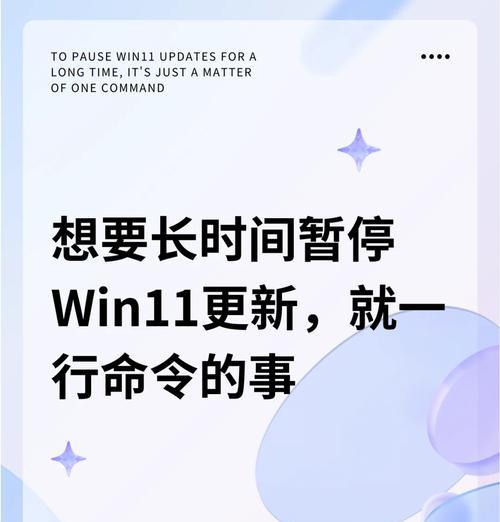
确保您的电脑已经连接到稳定的网络,并能够正常访问互联网。检查网络设置和驱动程序是否正确安装,若有问题可以尝试重启路由器和调整网络设置。
2.检查Windows更新服务
打开服务管理器,检查Windows更新服务是否正常运行。如果服务未启动,右键点击该服务并选择“启动”,然后尝试更新系统,看是否能解决问题。
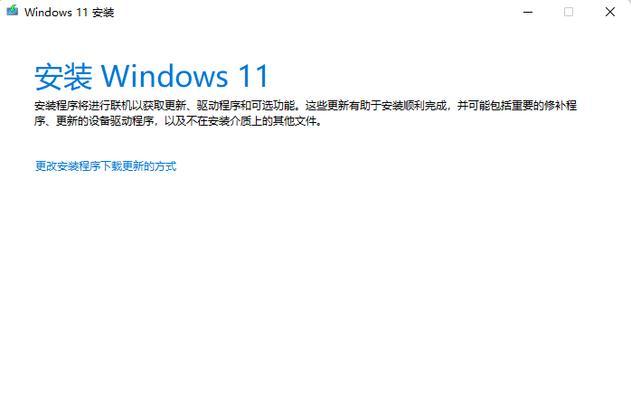
3.清空更新缓存
有时候,更新缓存中的一些错误或损坏文件可能导致更新失败。打开命令提示符,输入“netstopwuauserv”停止Windows更新服务,然后在资源管理器中找到“C:\Windows\SoftwareDistribution”文件夹并删除其中的所有内容。最后再次运行命令提示符,输入“netstartwuauserv”启动Windows更新服务。
4.禁用安全软件或防火墙
安全软件或防火墙有时会干扰系统更新过程,导致更新失败。尝试禁用您的安全软件或防火墙,并重新运行更新程序,看是否能解决问题。记得在完成更新后重新启用安全软件和防火墙。
5.检查硬件兼容性
某些老旧的硬件设备可能不兼容Windows11,这也可能导致更新失败。检查您的电脑硬件是否符合Windows11的系统要求,特别是处理器、内存和硬盘空间等方面。
6.更新驱动程序
更新驱动程序可以修复许多与系统更新相关的问题。打开设备管理器,逐个检查每个设备的驱动程序,并尝试更新它们到最新版本。重启电脑后再次进行系统更新。
7.使用WindowsUpdate故障排除工具
Windows提供了一些故障排除工具,可帮助自动诊断和解决更新问题。打开设置,进入“更新和安全”>“故障排除”,运行WindowsUpdate故障排除工具,按照提示进行操作。
8.手动下载和安装更新
如果自动更新仍然失败,您可以尝试手动下载和安装更新。访问Microsoft官方网站,找到适用于Windows11的最新更新文件,然后手动下载并运行安装程序。
9.重新安装Windows11
如果以上方法都无效,那么可能只能考虑重新安装Windows11了。备份重要数据后,使用Windows11安装媒体重新安装系统,这通常可以解决无法更新的问题。
10.寻求专业帮助
如果您尝试了以上所有方法仍然无法解决问题,建议寻求专业的技术支持。联系Microsoft客服或就近的电脑维修店,寻求他们的帮助和建议。
强行升级Windows11后不能更新是一个常见的问题,但通过一些简单的调整和操作,大多数情况下可以解决。首先确认网络连接正常,并检查Windows更新服务是否正常运行;清空更新缓存、禁用安全软件或防火墙,也有可能帮助解决问题;检查硬件兼容性和更新驱动程序也是值得尝试的方法。如果所有办法都尝试过了仍然无效,可以考虑手动下载和安装更新,甚至重新安装Windows11。在遇到问题时,不要轻易放弃,可以寻求专业帮助,他们会给予更专业的指导和支持。
版权声明:本文内容由互联网用户自发贡献,该文观点仅代表作者本人。本站仅提供信息存储空间服务,不拥有所有权,不承担相关法律责任。如发现本站有涉嫌抄袭侵权/违法违规的内容, 请发送邮件至 3561739510@qq.com 举报,一经查实,本站将立刻删除。!
相关文章
- 在Windows 11上使用APP的体验如何?常见问题有哪些? 2025-01-22
- win11如何设置独立显卡运行?详细步骤与常见问题解答? 2025-01-16
- Win11投屏电视连接失败的原因分析(探究Win11投屏电视失败的可能因素及解决方法) 2024-11-07
- Win11安装教程(一步步教你设置BIOS) 2024-11-06
- 如何关闭Win11自动更新(禁止Win11系统自动更新功能的方法及注意事项) 2024-11-04
- Win11截屏快捷键(Win11新版系统带来的方便快捷的截屏体验) 2024-10-23
- Win11上网问题解决方法(Win11能够连接网络但无法打开网页的解决方案) 2024-10-23
- Win11蓝牙耳机断断续续问题解决方案(轻松解决Win11系统下蓝牙耳机断断续续的困扰) 2024-10-20
- 解决Win11移动热点和网络冲突的有效方案(Win11移动热点设置步骤与常见网络冲突解决方法) 2024-10-14
- Win11蓝牙耳机断断续续问题的解决方法(Win11系统下蓝牙耳机连接不稳定的处理技巧) 2024-10-13
- 最新文章
-
- 电脑运行缓慢如何解决?重装系统是唯一选择吗?
- 电脑如何安装WIN10系统?安装过程中遇到的常见问题有哪些?
- ppbox盒子连接电视的方法是什么?遇到问题如何解决?
- 奇声功放怎么连接?连接方法步骤详解?
- 工程复印机如何操作?使用过程中常见问题有哪些?
- 信颐液晶多媒体使用方法是什么?遇到问题如何解决?
- 万喜燃气灶打不着火怎么办?常见原因有哪些?
- 备份还原软件哪个好?如何选择适合自己的备份工具?
- 美的冰柜温度调节方法是什么?遇到问题如何解决?
- 网络分配器怎么用?使用过程中常见问题有哪些?
- 苹果手机丢失了如何找回来?开启“查找我的iPhone”功能的步骤是什么?
- xp系统安装步骤图解及安装方法?如何一步步完成xp系统的安装?
- win10“自动修复”失败怎么办?如何手动修复电脑问题?
- 灰鸽子3秒速连且不限流?常见问题解答?
- win7虚拟光驱怎么使用?安装和使用步骤是什么?
- 热门文章
-
- 宽带连接不上网络怎么办?如何快速解决网络故障?
- AirPods序列号能证明是正品吗?如何验证真伪?
- WIN10电脑系统怎么装?安装过程中常见问题及解决方法是什么?
- 错误678是什么原因?宽带连接失败的常见问题解答
- 荣耀性价比最高的手机是哪款?购买时需要注意什么?
- 死亡细胞旧下水道隐藏区域怎么找?隐藏区域有哪些秘密?
- 逃离塔科夫破门需要多少力量?破门技巧和力量要求是什么?
- 电脑主机开机无反应怎么办?常见原因及解决方法是什么?
- vivo手机首次充电的最佳方法是什么?充电前需要做哪些准备?
- 乐视手机怎么样?好不好用?用户评价汇总分析
- 华为nova系列最新款怎么样?性能和价格如何?
- 2024年游戏耳机品牌排行榜有哪些?如何选择适合自己的游戏耳机?
- 荣耀v8pro平板何时上市?价格是多少?
- 光圈大小如何影响景深效果?大光圈拍摄技巧有哪些?
- ThinkPad T420清灰指南:如何解决散热问题?
- 热评文章
-
- 九阳电磁炉报E1故障解决方法(快速修复您的九阳电磁炉问题)
- 以春兰空调显示PC检修方法(春兰空调显示屏故障排查及处理)
- 解决三洋洗衣机出现E904错误的处理办法(快速排除E904故障)
- 迷你冰箱插上电无冷(为什么迷你冰箱插上电后无冷)
- 燃气灶错误打火方法的危害与正确使用技巧(避免燃气灶不正确打火的关键步骤)
- 百得热水器的质量评测与比较(解析百得热水器的优势与不足)
- 挂壁式空调家用哪个牌子好(以挂壁式空调哪个品牌比较好为主题的品牌推荐与比较分析)
- 电脑系统不兼容的解决方法(克服电脑系统不兼容的挑战)
- 如何在没有空调的房间降温(简单方法让你度过炎热夏天)
- 热水器安装的高度选择(如何正确选择热水器的安装高度)
- 淘宝打印机故障解决方案(如何应对淘宝打印机故障)
- 夏天冰柜调档方法(如何正确地调节夏天冰柜的温度)
- 如何设置复印机外接屏幕(简单易行的步骤让您轻松享受外接屏幕的便利)
- 如何轻松搞定挂式空调清洗(四个步骤让你的挂式空调焕然一新)
- 松下洗衣机E2故障原因解析(深入分析松下洗衣机出现E2故障的原因及解决方法)
- 热门tag
- 标签列表
- 友情链接
